Modes Réduction active du bruit et Transparence des écouteurs Beats Studio Buds, Beats Studio Buds + et Beats Fit Pro
Les écouteurs Beats Studio Buds, Beats Studio Buds + et Beats Fit Pro intègrent trois modes d’écoute : Réduction active du bruit, Transparence et Désactivé. Vous pouvez passer de l’un à l’autre en fonction de ce que vous souhaitez entendre autour de vous.
En quoi consistent les modes Réduction active du bruit et Transparence ?
Lorsque vous activez le mode Réduction active du bruit, des microphones orientés vers l’extérieur détectent les bruits ambiants. Vos écouteurs Beats Studio Buds, Beats Studio Buds + et Beats Fit Pro génèrent alors un antibruit qui les bloque avant que vous ne puissiez les entendre. Par ailleurs, un microphone orienté vers l’intérieur détecte les bruits indésirables dans votre oreille. Ils sont aussi neutralisés par un antibruit généré par vos écouteurs Beats Studio Buds, Beats Studio Buds + ou Beats Fit Pro.
Le mode Transparence laisse filtrer les sons extérieurs pour que vous puissiez rester attentif à votre environnement.
Basculer entre les modes d’écoute
Vous pouvez basculer entre les modes d’écoute à partir de vos écouteurs Beats Studio Buds, Beats Studio Buds + ou Beats Fit Pro, ou vous pouvez utiliser votre appareil iOS ou iPadOS, votre Apple Watch ou votre Mac. Lorsque vous passez d’un mode à un autre, vous entendez un son.
Lorsque vous choisissez un mode d’écoute sous iOS, iPadOS, watchOS ou macOS, le mode Réduction active du bruit correspond à l’option Réduction du bruit.
Maintenez enfoncé le bouton avec le logo Beats d’un écouteur jusqu’à ce que vous entendiez un son.
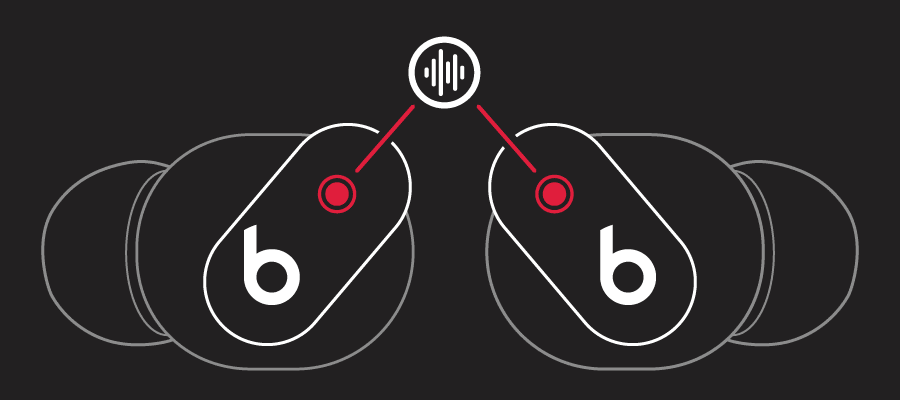
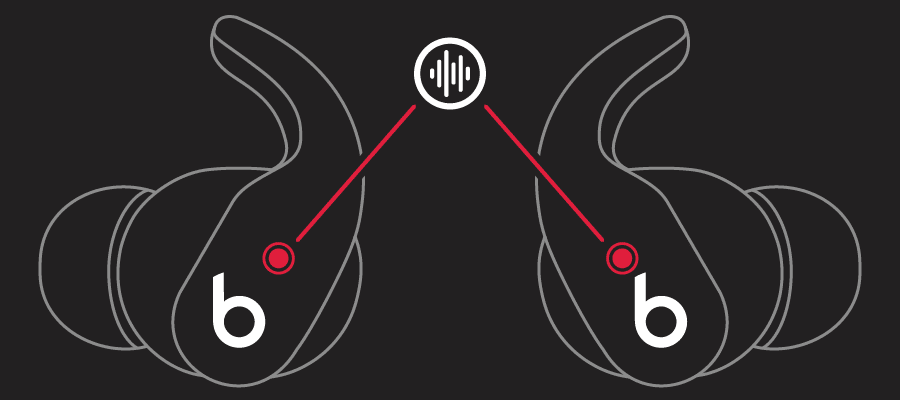
Lorsque vous portez vos écouteurs Beats Studio Buds, Beats Studio Buds + ou Beats Fit Pro, appuyez sur le bouton portant le logo Beats sur l’un des écouteurs pour basculer entre les modes Réduction active du bruit et Transparence. Vous pouvez choisir les modes entre lesquels vous souhaitez basculer (Réduction active du bruit, Transparence ou Désactivé) en accédant à Réglages.
Changer de mode sur votre appareil iOS ou iPadOS
Ouvrez le centre de contrôle sur votre appareil iOS ou iPadOS.
Lorsque vous portez vos écouteurs Beats Studio Buds, Beats Studio Buds + ou Beats Fit Pro, appuyez sur le curseur de volume jusqu’à ce que des commandes supplémentaires s’affichent.
Touchez le dans l’angle inférieur gauche.
Touchez Réduction du bruit, Transparence ou Désactivé.
Vous pouvez également basculer entre les modes d’écoute dans Réglages :
Sur votre appareil iOS ou iPadOS, accédez à Réglages > Bluetooth.
Touchez le en regard de vos écouteurs Beats Studio Buds, Beats Studio Buds + ou Beats Fit Pro dans la liste des appareils.
Sous Contrôle du bruit, touchez Réduction du bruit, Transparence ou Désactivé.
Changer de mode sur votre Apple Watch
Lorsque vous écoutez du contenu via votre Apple Watch, touchez l’.
Touchez Réduction du bruit, Transparence ou Désactivé.
Changer de mode sur votre Mac
Lorsque vos écouteurs Beats Studio Buds, Beats Studio Buds + ou Beats Fit Pro sont connectés à votre Mac, cliquez sur le dans la barre des menus de votre Mac*.
Sélectionnez vos écouteurs Beats Studio Buds, Beats Studio Buds + ou Beats Fit Pro, puis choisissez Réduction du bruit, Transparence ou Désactivé.
* Si le curseur de volume n’est pas visible dans la barre des menus, découvrez comment l’ajouter.
